人物磨皮,用Photoshop让人物皮肤光滑细腻
在Photoshop中处理人物图片,使皮肤看起来更光滑细腻的方法。首先打开人物素材并复制图层,通过反相将图层变成黑色,设置混合模式为亮光以消除脸部瑕疵。使用高反差保留滤镜增强人物脸部轮廓和细节,接着使用高斯模糊滤镜来模糊背景并突出人物。最后通过图层蒙版和画笔工具来修饰人物的皮肤,使其看起来更光滑细腻。通过这些步骤,可以让人物的皮肤看起来更加光滑细腻。
效果图:

原图:

打开Photoshop,将人物素材打开。
将人物图层复制。
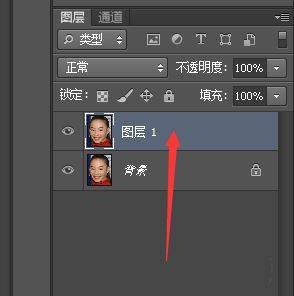
CTRL+I将人物反相。
将混合模式设置为【亮光】。
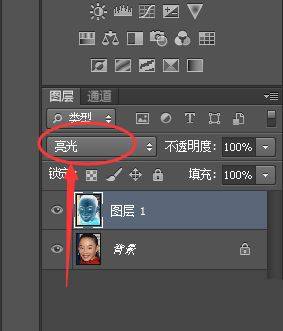
点击上方的【滤镜】-【其他】-【高反差保留】。
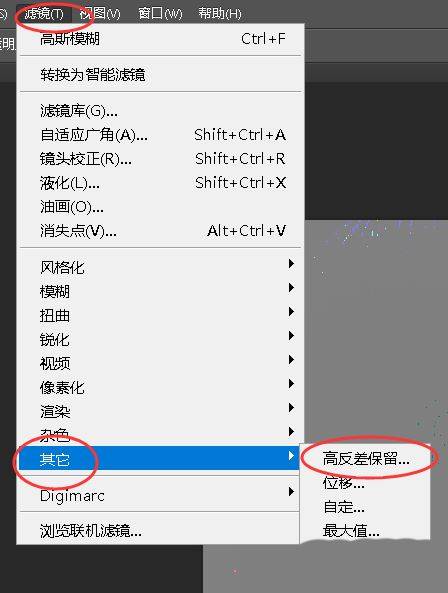
调节半径直到人物脸部的瑕疵消失。
点击上方的【滤镜】-【模糊】-【高斯模糊】。
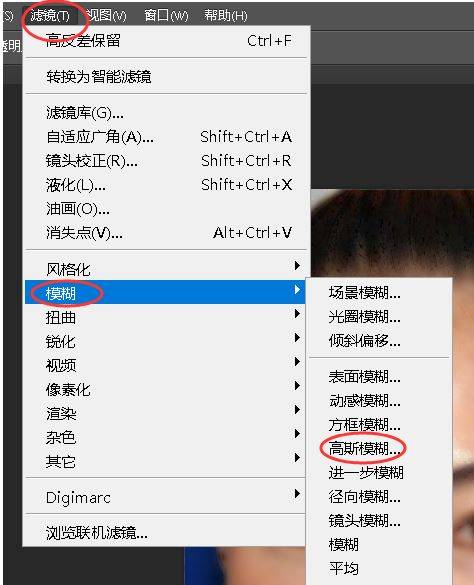
调节半径使人物更清晰。
按住alt键,点击右下角如图所示的小按钮,新建一个图层蒙版。
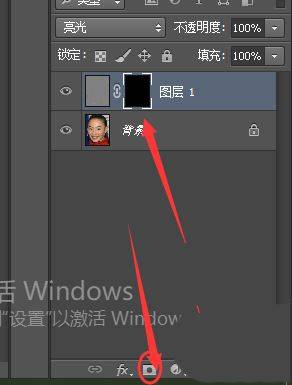
使用【画笔工具】将前景色设置为白色,然后进行涂抹即可。
完成:

以上就是ps人物图片处理让皮肤光滑细腻的方法。通过以上步骤,相信同学们已经成功地学会了如何在Photoshop中使用各种技巧来处理人物图片,以使皮肤看起来更光滑和细腻。现在你可以运用这些技巧在自己的人物照片上,使皮肤看起来更自然、更光滑细腻。
微信扫描下方的二维码阅读本文

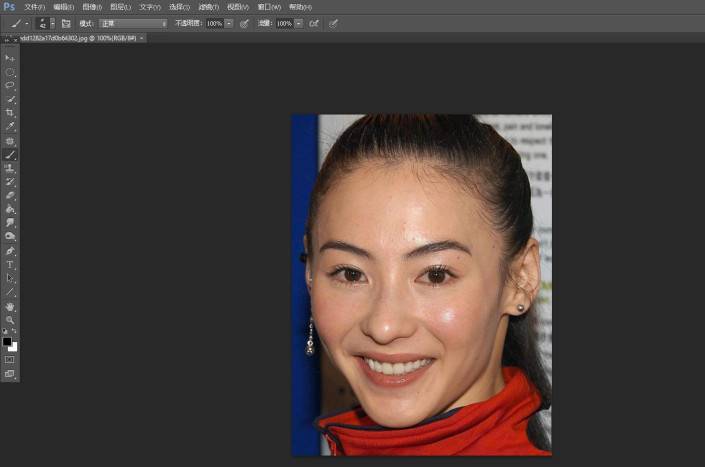
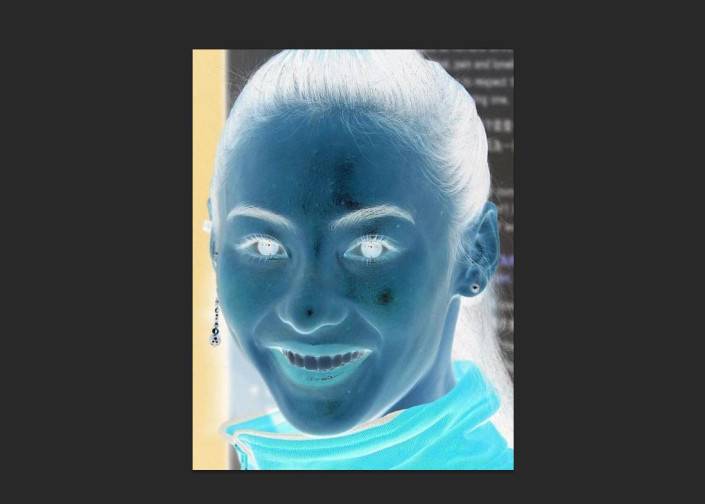

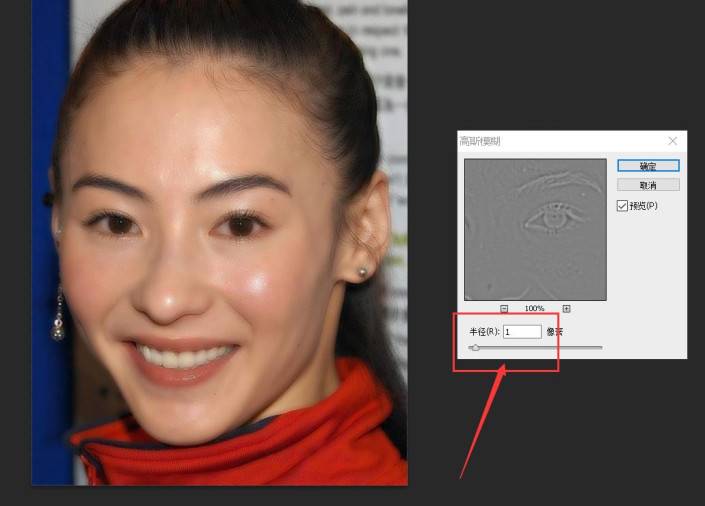
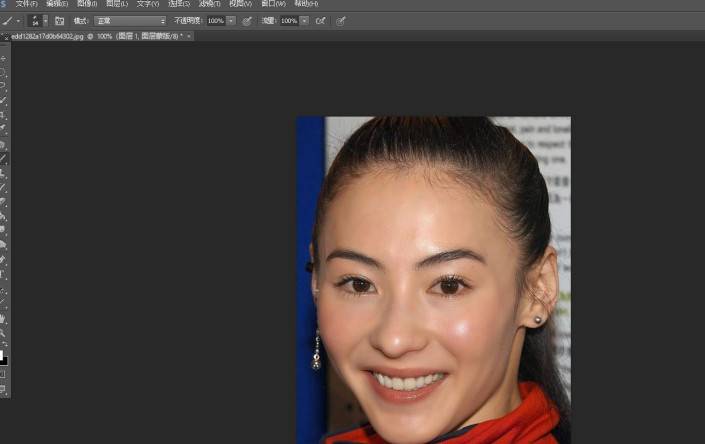


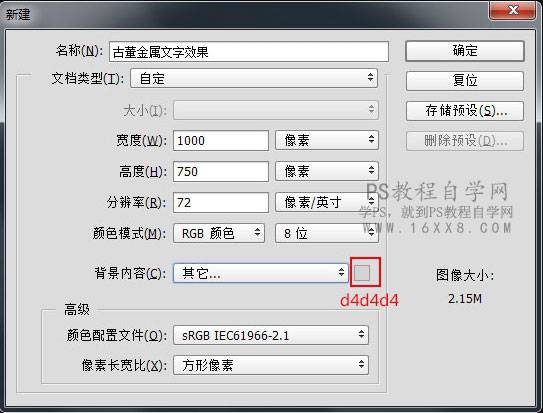

发表评论